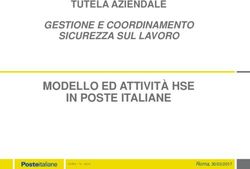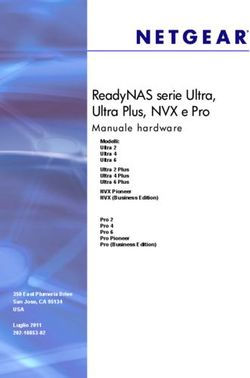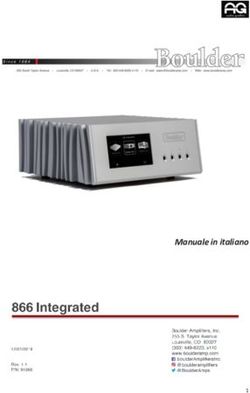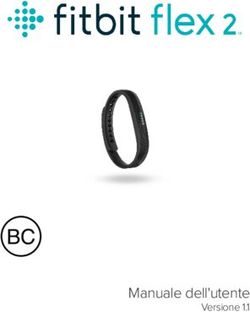Samsung Portable SSD T7 Touch - Manuale dell'utente MU-PC500 MU-PC1T0
←
→
Trascrizione del contenuto della pagina
Se il tuo browser non visualizza correttamente la pagina, ti preghiamo di leggere il contenuto della pagina quaggiù
DICHIARAZIONE DI NON RESPONSABILITÀ
SAMSUNG ELECTRONICS SI RISERVA IL DIRITTO DI MODIFICARE I PRODOTTI, LE INFORMAZIONI E LE SPECIFICHE
IN QUALUNQUE MOMENTO SENZA PREAVVISO.
Le informazioni nel presente documento sono fornite insieme ai prodotti di Samsung Electronics Co., Ltd.
("Samsung"). Le descrizioni dei prodotti e le specifiche riportate nel presente documento sono fornite a puro
titolo di riferimento. Tutte le informazioni riportate in questo documento possono variare in qualunque
momento senza preavviso e sono fornite "COSÌCOME SONO", senza garanzie di alcun tipo. Questo documento e
le informazioni fornite al suo interno rimangono di sola ed esclusiva proprietà di Samsung. Il presente
documento non concede alcuna licenza di brevetto, copyright, topografia di semiconduttori, marchi o altri diritti
di proprietà intellettuale, espliciti o impliciti, mediante preclusioni o altro. Samsung esclude qualsiasi garanzia,
esplicita o implicita, relativa alla vendita e/o all'uso di prodotti Samsung, incluse responsabilità o garanzie
riguardo all'idoneità per uno scopo specifico, commerciabilità o violazione di un qualunque brevetto, copyright o
altri diritti di proprietà intellettuale, fatta eccezione per quanto riportato nei termini e condizioni di vendita di
tali prodotti. I prodotti Samsung non devono essere utilizzati per il sostegno delle funzioni vitali umane, in
pratiche cliniche critiche, in strutture mediche o in applicazioni simili in cui il relativo malfunzionamento può
causare il decesso o danni fisici; non possono altresìessere utilizzati in applicazioni militari o di difesa o in
forniture governative che potrebbero essere regolati da termini o condizioni speciali. Per aggiornamenti o
informazioni aggiuntive sui prodotti Samsung, contattare il rivenditore Samsung locale o visitare il sito Web di
Samsung (https://www.samsung.com). Samsung e i loghi Samsung sono marchi registrati di Samsung Electronics
Co., Ltd. o delle sue consociate negli Stati Uniti e in altri paesi. Altri nomi e marchi possono essere rivendicati
come proprietà di altri produttori.
Copyright © 2020, Samsung Electronics Co., Ltd. Tutti i diritti riservati.
2Samsung Portable SSD T7 Touch
Manuale dell'utente
Sommario
Introduzione ..................................................................................................................... 4
Guida introduttiva ............................................................................................................ 5
Contenuto della confezione ........................................................................................................................... 5
Istruzioni per la connessione e la disconnessione .......................................................................................... 5
Requisiti di sistema ......................................................................................................................................... 6
Capacità del T7 Touch visualizzata nel sistema............................................................................................... 6
Utilizzo del T7 Touch ......................................................................................................... 7
Connessione del T7 Touch .............................................................................................................................. 7
Disconnessione del T7 Touch ......................................................................................................................... 7
Comportamento del LED di stato in base allo stato del prodotto .................................................................. 7
Installazione di Samsumg Portable SSD Software 1.0 .................................................................................... 7
Attenzione ...................................................................................................................... 22
Backup di dati importanti ............................................................................................................................. 22
Tutela della password dell'utente ................................................................................................................ 22
Collegamento a dispositivi certificati e conformità agli standard di sicurezza ............................................. 22
Evitare urti e vibrazioni................................................................................................................................. 22
Non smontare, danneggiare o rimuovere l'etichetta ................................................................................... 22
Utilizzare accessori originali ......................................................................................................................... 23
Utilizzare in condizioni appropriate di temperatura e umidità .................................................................... 23
Non esercitare forza eccessiva per scollegare il cavo ................................................................................... 23
Effettuare scansioni antivirus e aggiornamenti ............................................................................................ 23
Pulire il prodotto .......................................................................................................................................... 23
Tenere lontano dalla portata di bambini e animali ...................................................................................... 23
Domande frequenti ........................................................................................................ 24
Specifiche e certificazioni del prodotto ............................................................................ 25
Specifiche del prodotto ................................................................................................................................ 25
Conformità alle normative ........................................................................................................................... 25
KC (Korea Certification) ................................................................................................................................ 25
FCC (Federal Communication Commission) ................................................................................................. 26
CE (Conformità Europea) .............................................................................................................................. 26
Rifiuti di apparecchiature elettriche ed elettroniche (RAEE) ........................................................................ 27
3Introduzione
Samsung T7 Touch è un dispositivo di archiviazione esterno estremamente veloce dotato di
una conveniente protezione dei dati con riconoscimento delle impronte digitali e un design
raffinato con un LED di stato.
Alte velocità di trasferimento
Trasferisci file di grandi dimensioni in pochi secondi con l'incredibile velocità dell'interfaccia
USB 3.2 di seconda generazione disponibile sul T7 Touch. La tecnologia incorporata PCIe
NVMe garantisce velocità di lettura/scrittura sequenziali fino a 1.050/1.000 MB/s,
rispettivamente.
Solido, dentro e fuori
SSD sta per Solid State Drive, che significa che è costruito senza componenti mobili. Una
robusta scocca metallica racchiude l'hardware fisso, mantenendo i dati intatti anche con
cadute da altezze fino a due metri. Inoltre, il T7 Touch è coperto da una garanzia limitata di 3
anni.
* Il test interno contro gli urti in caduta libera è stato condotto in condizioni controllate.
Protezione con un tocco
Proteggi i tuoi file privati senza sacrificare la convenienza. Le opzioni di sicurezza integrate sul
T7 Touch utilizzano la crittografia AES a 256 bit e permettono di sbloccarlo con il tocco di un
dito o con una password.
LED luminoso di stato
Il T7 Touch è provvisto di un riquadro LED che si illumina per sapere immediatamente che tipo
di operazione sta eseguendo l'SSD. Scegli tra il nero classico o l'elegante argento, in tre
capacità per soddisfare le varie esigenze: 500 GB, 1 TB o 2 TB.
Stile elegante e compatto
Tascabile e sottile, la leggerezza è di serie sul T7 Touch. Approssimativamente delle stesse
dimensioni di una carta di credito e con un peso di 58 grammi, il solido monoblocco in
alluminio si adatta perfettamente al palmo della tua mano.
Software di gestione
Il T7 Touch è provvisto del software aggiornato per PC e Mac che consente di impostare
facilmente una password e le impronte digitali e ottenere gli ultimi aggiornamenti del
firmware. Puoi anche scaricare l'app mobile per smartphone e tablet Android.
Compatibilità con più dispositivi
Accedi ai tuoi file ovunque e in qualsiasi momento. Il T7 Touch è compatibile con PC, Mac,
dispositivi Android, console di gioco e altro ancora. Nella confezione sono inclusi due cavi, uno
con doppia uscita di tipo USB-C e l'altro con un'uscita di tipo USB-C e una di tipo USB-A, per
una maggiore praticità.
* La compatibilità con i dispositivi host potrebbe variare. L'elenco dei dispositivi compatibili è disponibile sul sito
www.samsung.com/support.
4Guida introduttiva
Prima di utilizzare Samsung Portable SSD T7 Touch (di seguito denominato "T7 Touch"),
leggere attentamente questo manuale per sapere come utilizzare il prodotto in modo sicuro e
appropriato.
Contenuto della confezione
• Samsung Portable SSD T7 Touch
• Cavo USB-C/USB-A USB 3.2 di seconda generazione
• Cavo USB-C/USB-C USB 3.2 di seconda generazione
• Guida di avvio rapido e Dichiarazione di garanzia
Sensore di riconoscimento delle impronte digitali
LED di stato
Cavo USB-C/USB-A
Cavo USB-C/USB-C
Istruzioni per la connessione e la disconnessione
① Scegliere il cavo compatibile con il dispositivo in uso. Collegare un'estremità del cavo al
dispositivo e l'altra al T7 Touch.
② Quando si disconnette il T7 Touch, utilizzare sempre "Espelli", "Smonta" o la funzionalità
di rimozione sicura dell'hardware per proteggere i dati.
5Requisiti di sistema
1. Supporto di interfaccia USB 3.2 di seconda generazione (10 Gbps)
USB (Universal Serial Bus) è uno standard di interfaccia di I/O seriale per la connessione di
diversi dispositivi. La velocità di trasferimento dati del T7 Touch è ottimale con l'interfaccia
USB 3.2 di seconda generazione (10 Gbps) e l'utilizzo di versioni inferiori come USB 3.2 di
prima generazione (5 Gbps), USB 2.0 e 1.1 potrebbe provocare una riduzione delle
prestazioni a causa delle limitazioni di interfaccia presenti in queste versioni inferiori.
* Le prestazioni possono variare a seconda del sistema dell'utente a cui è connesso il T7 Touch. Anche
quando si utilizzano connessioni USB 3.2 di seconda generazione, il T7 Touch potrebbe offrire prestazioni
ridotte se il sistema non supporta il protocollo UASP (USB Attached SCSI Protocol). Verificare che il sistema
supporti il protocollo UASP.
2. Requisiti di sistema operativo
• Sistema operativo Windows: Windows 7 o versione successiva
• Sistema operativo Mac: Mac OS X 10.10 o versione successiva
• Android: Android Lollipop o versione successiva
3. Formati di file
Il T7 Touch viene preformattato per utilizzare il file system exFAT, che è supportato dai
sistemi operativi Windows, Mac e Android. Se i dati formattati in un determinato formato
possano essere letti o scritti dal computer dipende dal sistema operativo, come specificato
nella tabella sottostante. Se si utilizza il T7 Touch su un unico sistema operativo, si consiglia
di formattare il T7 Touch utilizzando il formato di file appropriato per quel sistema
operativo. Restrizioni di lettura/scrittura per file system per ogni sistema operativo.
Formati di file Windows Mac
exFAT Lettura e scrittura Lettura e scrittura
NTFS Lettura e scrittura Solo lettura
HFS Non riconoscibile Lettura e scrittura
* Quando si utilizza exFAT su più sistemi operativi, è possibile che la scrittura dei dati sia bloccata e si possa
eseguire solo l'accesso in lettura. Se si verifica questo problema, è possibile ripristinare l'accesso in scrittura
procedendo come segue.
• Sistema operativo Mac: collegare nuovamente il T7 Touch al Mac ed eseguire Espelli.
• Sistema operativo Windows: quando viene visualizzata la finestra di avviso che notifica che l'accesso in
scrittura è disabilitato, fare clic su "Analizza e correggi" per eseguire il controllo del disco (CHKDSK). Se la
finestra di avviso è stata chiusa senza eseguire il controllo del disco, è possibile eseguirlo selezionando
l'unità → clic con il tasto destro del mouse → Proprietà → Strumenti → clic su Controlla.
Capacità del T7 Touch visualizzata nel sistema
La capacità visualizzata dal sistema a cui il T7 Touch è collegato potrebbe essere diversa dalla
capacità nominale a causa della differenza tra i sistemi di misurazione decimale e binario e
altri fattori, tra cui il partizionamento e la divisione in blocchi dell'unità.
* ad esempio: sistema operativo Windows: 1 GB = 1.024 MB, sistema operativo Mac: 1 GB = 1.000 MB
La capacità nominale si basa sul sistema decimale e può essere convertita come segue:
1 GB=1.000.000.000 byte, 1 TB=1.000.000.000.000 byte
Il computer potrebbe indicare una capacità inferiore a causa dell'utilizzo di uno standard di misurazione diverso.
6Utilizzo del T7 Touch
Connessione del T7 Touch
Scegliere il cavo compatibile con il dispositivo in uso. Collegare un'estremità del cavo al
dispositivo e l'altra al T7 Touch.
Disconnessione del T7 Touch
Assicurarsi di utilizzare la funzionalità di rimozione sicura dell'hardware a ogni disconnessione
del T7 Touch. La disconnessione dal computer senza utilizzare la funzionalità di rimozione
sicura dell'hardware può provocare la perdita di dati o danni al T7 Touch.
* Samsung non potrà essere ritenuta responsabile della perdita dei dati dell'utente o di eventuali danni al
prodotto causati dalla mancata conformità dell'utente a questa istruzione.
Comportamento del LED di stato in base allo stato del prodotto
Connessione Inattivo Trasferimento dati Standby per sblocco di
all'alimentazione sicurezza
Installazione di Samsumg Portable SSD Software 1.0
(Per la modalità di sicurezza e l'aggiornamento del firmware)
Per PC e Mac
In Esplora risorse (Windows) o Desktop (Mac), selezionare l'applicazione "Samsung Portable
SSD".
Sistema operativo Windows: SamsungPortableSSD_Setup_Win_1.0.exe
Sistema operativo Mac: SamsungPortableSSD_Setup_Mac_1.0.pkg
* Se si formatta la partizione del T7 Touch dopo l'acquisto, il software Samsung Portable SSD archiviato nell'unità
verrà eliminato. In questo caso, scaricare l'applicazione "Samsung Portable SSD Software 1.0" dal sito Web di
Samsung (http://www.samsung.com/samsungssd).
* Samsung Portable SSD Software 1.0 è solo per il T7 Touch, quindi l'installazione di Samsung Portable SSD
Software 1.0 non rimuoverà automaticamente Samsung Portable SSD Software (versione precedente), se
presente sul computer, che era progettato per T3, T5, X5.
71. Esecuzione di Samsung Portable SSD Software 1.0
Selezionare l'icona dell'applicazione "Samsung Portable SSD Software 1.0" sul Desktop.
* Nel caso del sistema operativo Mac, Samsung Portable SSD Software 1.0 potrebbe non funzionare senza il
dispositivo (driver) abilitato.
2. Impostazione della modalità di sicurezza (facoltativo)
La modalità di sicurezza è facoltativa. Il T7 Touch può essere utilizzato senza la funzionalità
di sicurezza/aggiornamento abilitata. Seguire le istruzioni che compaiono su ogni
schermata di Samsung Portable SSD Software 1.0. Una volta aderito ai termini e alle
condizioni durante l'installazione di Samsung Portable SSD Software 1.0, è possibile
impostare una password con i seguenti passaggi. Alcuni elementi di Samsung Portable SSD
Software 1.0 verranno installati sul computer dell'utente per la modalità di sicurezza.
• Modalità di sicurezza disabilitata
Il T7 Touch può essere utilizzato senza la modalità di sicurezza.
• Sicurezza con password
È possibile abilitare la modalità di sicurezza con password. In caso di password
dimenticata, sarà necessario procedere al ripristino del T7 Touch alle impostazioni di
fabbrica attraverso il servizio online fornito dai centri di assistenza clienti. Ricordare che
tutti i dati dell'utente archiviati nel T7 Touch andranno persi con il ripristino alle
impostazioni di fabbrica. Fare attenzione a non dimenticare la password.
8• Sicurezza con password e impronta digitale
È possibile abilitare la modalità di sicurezza con password e impronta digitale. Una volta
impostata la password, è possibile usare la sicurezza con impronta digitale. In caso di
password dimenticata, sarà necessario sbloccare il T7 Touch con l'impronta digitale,
spostare tutti i dati archiviati in un posto sicuro e quindi procedere al ripristino del T7
Touch alle impostazioni di fabbrica attraverso il servizio online fornito dai centri di
assistenza clienti. È possibile registrare fino a quattro impronte digitali; se la password
viene dimenticata non è possibile modificare o eliminare le impronte digitali registrate.
* Samsung non può essere ritenuta responsabile della perdita dei dati dell'utente causata da password
dimenticate o sottratte. Per garantire la massima sicurezza del dispositivo non è prevista alcuna opzione
per il ripristino della password. In caso di password dimenticata, gli utenti dovranno procedere al
ripristino del T7 Touch alle impostazioni di fabbrica attraverso il servizio online fornito dai centri di
assistenza clienti. Ricordare che tutti i dati dell'utente archiviati nel T7 Touch andranno persi con il
ripristino alle impostazioni di fabbrica. Fare attenzione a non dimenticare la password o usare la modalità
di sicurezza con impronta digitale.
* Solo per Mac, il driver "Samsung Portable SSD" è necessario per la funzionalità di sicurezza. Se
l'estensione kernel non è installata, completare l'installazione seguendo la sequenza sull'installazione del
pacchetto. Una volta installato, scollegare e ricollegare il T7 Touch per confermare che l'installazione sia
avvenuta con successo.
* Solo per Mac, il driver "Samsung Portable SSD" e alcuni driver di terze parti, incluso SATSMARTDriver, si
escludono a vicenda. Se si desidera lavorare con SATSMARTDriver, rimuovere il driver Samsung Portable
SSD e installare SATSMARTDriver come indicato nelle seguenti istruzioni.
* Quando sono installati sia il driver Samsung Portable SSD che SATSMARTDriver e viene rilevato un
conflitto, saranno disponibili istruzioni come le seguenti:
Rimozione del driver Samsung Portable SSD e installazione di SATSMARTDriver
#sudo kextunload /Library/Extensions/SamsungPortableSSDDriver.kext
#sudo kextload /Library/Extensions/SATSMARTDriver.kext
Rimozione di SATSMARTDriver e installazione di SamsungPortableSSDDriver
#sudo kextunload /System/Library/Extensions/SATSMARTDriver.kext
#sudo kextload /Library/Extensions/SamsungPortableSSDDriver.kext
93. Sblocco
Se è stata abilitata la modalità di sicurezza, ogni volta che si collega il T7 Touch al computer
è necessario usare l'impronta digitale o immettere la password e fare clic sul pulsante
"SBLOCCA" per poter accedere ai dati nel T7 Touch. Se non si esegue lo sblocco, l'accesso
verrà limitato a una capacità di circa 128 MB allocata a SamsungPortableSSD_1.0.exe e
SamsungPortableSSD_1.0.app, il che significa che i dati protetti non saranno accessibili.
* A seconda dell'ambiente dell'utente, "SamsungPortableSSD Software 1.0" potrebbe non essere eseguito in
maniera automatica. In tal caso, fare doppio clic sull'icona "SamsungPortableSSD Software 1.0" su Esplora
risorse per Windows o sul Desktop per Mac.
* La modalità di sicurezza potrebbe essere supportata solo da certe versioni (o successive) di ciascun sistema
operativo. Controllare se il proprio sistema operativo sia conforme ai requisiti e supporti la modalità di
sicurezza.
* Se la modalità di sicurezza è abilitata, inizialmente verrà mostrata solo la capacità della partizione di
sicurezza del T7 Touch. La partizione di sicurezza è approssimativamente di 128 MB. Una volta inserita
l'impronta digitale o immessa la password ed eseguito correttamente lo sblocco, nel sistema verrà mostrata
la capacità totale del T7 Touch.
* È possibile scegliere un altro Samsung Portable SSD facendo clic sul nome del T7 Touch nel pannello a
sinistra. Il software Samsung Portable SSD mostra l'elenco completo dei dispositivi host (fino a 6) a cui
Samsung Portable SSD è connesso.
104. Modifica delle impostazioni
È possibile cambiare le impostazioni di sicurezza relative a modalità di sicurezza/nome
utente/password/impronta digitale del T7 Touch facendo clic sul pulsante "IMPOSTAZIONI"
nella pagina principale. Quando si utilizza un computer senza il software di sicurezza, è
possibile scaricare il file di installazione ("SamsungPortableSSD_Setup_Win_1.0.exe" per
Windows, "SamsungPortableSSD_Setup_Mac_1.0.pkg" per Mac) dal sito Web di Samsung
(https://www.samsung.com/samsungssd) e installarlo per modificare le impostazioni.
• Modalità di sicurezza
Per attivare e disattivare la modalità di sicurezza, fare clic sul pulsante di
attivazione/disattivazione e immettere la password corretta. Fare riferimento alla
tabella sottostante per una descrizione degli indicatori dello stato di sicurezza del T7
Touch.
Stato Descrizione
Indica che la modalità di sicurezza è attivata, ma che
Bloccato l'utente non ha sbloccato il T7 Touch. È possibile
sbloccare il T7 Touch nella pagina di sblocco.
Indica che la modalità di sicurezza è attivata e che
l'utente ha già sbloccato il T7 Touch. È possibile
Sbloccato
visualizzare la capacità di archiviazione nella pagina
principale e modificare le impostazioni.
La sicurezza è disattivata. È possibile visualizzare la
Nessuna Modalità di sicurezza
capacità di archiviazione nella pagina principale e
icona disattivata
modificare le impostazioni.
11• Nome/Password
È possibile cambiare nome e password. Per cambiare la password, fare clic sul pulsante
"MODIFICA" ( ).
12• Impostazioni di sicurezza dell'impronta digitale
Se è stata abilitata la modalità di sicurezza con impronta digitale, è possibile gestire le
impostazioni dell'impronta digitale facendo clic sul pulsante "MODIFICA" ( ).
Immettere la password corrente e fare clic sul pulsante "CONFERMA" ( ) per
andare al passaggio per la gestione dell'impronta digitale.
Facendo clic sul pulsante "AGGIUNGI IMPRONTA DIGITALE" ( )è
possibile aggiungere le impronte digitali.
13Posizionare il dito sul sensore.
14Quando si registra un'impronta digitale, viene creata la prima impronta digitale da 1 a 4.
È possibile rinominare ( ) o eliminare ( ) l'impronta digitale registrata.
155. Aggiornamento del software e del firmware del prodotto
Se il computer è collegato a Internet, il numero di aggiornamenti software e firmware
disponibili verrà visualizzato nella parte inferiore del pannello di sinistra.
Facendo clic sul pulsante "AGGIORNA" ( ) si accede alla pagina di
aggiornamento.
Facendo clic sul pulsante "AGGIORNA" ( ) è possibile scaricare il software ("SW")
o il firmware ("FW") più recente e procedere all'aggiornamento.
Facendo clic sul pulsante di attivazione/disattivazione "Selezionare Aggiorna
automaticamente" ( ) è possibile scegliere se aggiornare automaticamente il software
e il firmware quando Samsung Portable SSD è collegato.
Facendo clic sul pulsante di aggiornamento ( ) è possibile aggiornare lo stato di
aggiornamento.
Facendo clic sul pulsante freccia giù ( ) è possibile visualizzare informazioni dettagliate
sull'aggiornamento applicabile.
16* Quando l'utente attiva "Selezionare Aggiorna automaticamente", le informazioni sull'aggiornamento non
vengono aggiornate immediatamente. Le informazioni sull'aggiornamento vengono aggiornate quando
l'utente fa clic sul pulsante di aggiornamento o quando Samsung Portable SSD viene collegato al computer.
* Per gli aggiornamenti del firmware, la modalità di sicurezza deve essere disattivata. L'accesso al T7 Touch,
incluse le operazioni di copia, eliminazione e formattazione della partizione, durante l'aggiornamento del
firmware potrebbe causare anomalie o danneggiare il T7 Touch.
* Al termine dell'aggiornamento del firmware, scollegare e ricollegare il T7 Touch per assicurarsi che il
firmware sia stato aggiornato correttamente.
6. Eliminazione di "Samsung Portable SSD Software"
Eliminazione del software in ciascun sistema operativo
Sistema operativo Descrizione
Il software può essere disinstallato tramite
Se l'utente ha installato il "Disinstalla o modifica programma". Andare al
software usando Pannello di controllo → Programmi → Programmi
SamsungPortableSSD_Setup_ e funzionalità → Disinstalla o modifica programma
Win_1.0.exe → Fare doppio clic su “Samsung Portable SSD
Software 1.0" e scegliere "Sì"
È necessario eliminare il software manualmente
Windows eseguendo PSSD_Cleanup.bat nel percorso di
installazione dell'applicazione (in genere
C:\Program
Se l'utente ha installato il Files(x86)\Samsung\Portable_SSD\PSSD_Cleanup.
software usando bat)
SamsungPortableSSD_1.0.exe
Fare riferimento alle Domande frequenti sul sito
Web di Samsung
(http://www.samsung.com/samsungssd) per
ulteriori informazioni.
È necessario eliminare l'applicazione
manualmente eseguendo CleanupAll.scpt nel
percorso di installazione del software (in genere
#osascript ~/Library
/ApplicationSupport/Portable_SSD/CleanupAll.scp
t)
Mac * È possibile che programmi di pulizia di terze
parti come AppCleaner non consentano la totale
eliminazione del software "Samsung Portable
SSD".
Fare riferimento alle Domande frequenti sul sito
Web di Samsung
(http://www.samsung.com/samsungssd) per
informazioni dettagliate.
7. Selezione della lingua predefinita del software
È possibile selezionare la lingua predefinita in Impostazioni internazionali.
17Per i dispositivi Android
1. Scaricare l'applicazione da Google Play Store
È possibile scaricare l'applicazione "Samsung Portable SSD 1.0" dall'App store.
2. Esecuzione dell'applicazione
Eseguire l'applicazione installata.
3. Impostazione della modalità di sicurezza
La password e l'impronta digitale archiviate nel T7 Touch dopo la connessione al computer
possono essere usate anche in Android.
* Samsung non può essere ritenuta responsabile della perdita dei dati dell'utente causata da password
dimenticate o sottratte. Per garantire la massima sicurezza del dispositivo non è prevista alcuna opzione per
il ripristino della password. In caso di password dimenticata, gli utenti dovranno procedere al ripristino del T7
Touch alle impostazioni di fabbrica attraverso il servizio online fornito dai centri di assistenza clienti.
Ricordare che tutti i dati dell'utente archiviati nel T7 Touch andranno persi con il ripristino alle impostazioni
di fabbrica. Fare attenzione a non dimenticare la password o usare la modalità di sicurezza con impronta
digitale.
184. Sblocco del T7 Touch
Se è stata abilitata la modalità di sicurezza, ogni volta che si collega il T7 Touch al
dispositivo è necessario usare l'impronta digitale o immettere la password e premere il
pulsante "SBLOCCA" per poter accedere ai dati nel T7 Touch.
195. Schermata principale
Se la modalità di sicurezza non è abilitata nel T7 Touch, è possibile accedere alle schermata
Impostazioni facendo clic sul pulsante IMPOSTAZIONI.
6. Schermata Impostazioni
È possibile modificare il nome utente del T7 Touch o le impostazioni di sicurezza di
password e impronta digitale e attivare/disattivare la modalità di sicurezza.
207. Aggiornamento di software e firmware
Per accedere alla schermata di aggiornamento, fare clic sul pulsante Aggiorna pagina ( )
nella schermata principale. Se sono disponibili aggiornamenti, il pulsante "AGGIORNA"
( ) sarà evidenziato. Se è disponibile un aggiornamento per un'applicazione,
facendo clic sul pulsante AGGIORNA viene mostrato il collegamento all'App store.
* L'aggiornamento del firmware richiede il collegamento al computer.
8. Eliminazione dell'applicazione "Samsung Portable SSD" su Android
Aprire l'app Impostazioni del dispositivo Android e toccare Applicazioni o Gestione
applicazioni. Toccare "Samsung Portable SSD" e disinstallare.
9. Selezione della lingua predefinita
È possibile selezionare la lingua predefinita nelle impostazioni della lingua del sistema
Android.
* Percorso: App Android - Impostazioni - Lingua
21Attenzione
Il mancato rispetto delle istruzioni e avvertenze indicate in ciascuna sezione del presente
manuale può provocare lesioni personali, danni al prodotto o perdita dei dati. Leggere
attentamente prima di utilizzare il prodotto.
Backup di dati importanti
Nessun computer è completamente sicuro. Samsung non fornisce alcun tipo di garanzia
contro la perdita di dati del T7 Touch in nessuna circostanza. Samsung esclude qualsiasi
responsabilità per danni fisici e/o mentali e/o per perdite finanziarie o di altro tipo provocate
dalla perdita e/o dal ripristino dei dati archiviati nel T7 Touch. L'utente deve sempre eseguire
il backup dei dati importanti.
Tutela della password dell'utente
Poiché il T7 Touch utilizza tecnologie di crittografia avanzate, se si perde o dimentica la
password non è più possibile accedere ai dati dell'utente. Annotare la password e conservarla
in un luogo sicuro. Se il prodotto non è utilizzabile perché l'utente non immette la password
corretta, l'unica soluzione consiste nel ripristinarlo alle impostazioni di fabbrica tramite il
servizio online fornito da un centro di assistenza Samsung. Il ripristino del dispositivo alle
impostazioni di fabbrica, tuttavia, comporta la perdita totale di tutti i dati dell'utente.
Ricordarsi di eseguire periodicamente il backup di tutti i dati importanti.
Collegamento a dispositivi certificati e conformità agli standard di
sicurezza
Questo prodotto è stato progettato per essere conforme alle limitazioni sul consumo di
energia previste dagli standard di sicurezza. Utilizzare dispositivi e porte di interfaccia
conformi ai relativi standard.
Evitare urti e vibrazioni
Evitare di sottoporre il prodotto a forti urti o vibrazioni che potrebbero causare
malfunzionamenti o perdite di dati.
Non smontare, danneggiare o rimuovere l'etichetta
Non smontare il prodotto ed evitare di rimuovere o danneggiare gli adesivi o le etichette che
vi sono applicati. Se il prodotto è stato smontato o danneggiato oppure se le etichette sono
state rimosse dall'utente, tutte le garanzie saranno nulle. Per le riparazioni, contattare
esclusivamente un centro di assistenza Samsung o altri provider di servizi designati da
Samsung.
22Utilizzare accessori originali
Utilizzare sempre componenti e accessori originali certificati da Samsung. Samsung non è
responsabile dei danni al prodotto o della perdita dei dati dell'utente causati dall'uso di
componenti o accessori non originali.
Utilizzare in condizioni appropriate di temperatura e umidità
Utilizzare il prodotto in un ambiente appropriato: temperatura compresa tra 5°C - 35°C e
umidità compresa tra 10 - 80%.
Non esercitare forza eccessiva per scollegare il cavo
Non tirare né scollegare il cavo esercitando una forza eccessiva. Si potrebbero provocare
danni al connettore o instabilità della connessione.
Effettuare scansioni antivirus e aggiornamenti
Seguire le direttive sulla sicurezza riportate di seguito per evitare infezioni di virus.
Installare un programma antivirus sul computer a cui è collegato il T7 Touch ed eseguire
regolarmente scansioni antivirus.
Aggiornare sempre il sistema operativo e il software antivirus con le versioni più recenti.
Dopo aver scaricato file sul T7 Touch, eseguire una scansione dei virus prima di aprirli.
Pulire il prodotto
È consigliabile pulire il prodotto strofinandolo delicatamente con un panno morbido. Non
utilizzare acqua, sostanze chimiche o detergenti perché potrebbero provocare scolorimento o
corrosione dell'involucro esterno e causare incendi o scosse elettriche.
Tenere lontano dalla portata di bambini e animali
I componenti di piccole dimensioni possono causare soffocamento. Tenere il prodotto
lontano dalla portata di bambini, neonati o animali per impedire che introducano in bocca il
prodotto o dei componenti.
23Domande frequenti
Samsung Portable SSD Software 1.0 può essere eseguito solo su
determinate versioni del sistema operativo (o più recenti).
Non riesco a eseguire Samsung Vedere di seguito le versioni supportate dei diversi sistemi operativi:
Portable SSD Software 1.0.
Sistema operativo Windows: Windows 7 o versione successiva
Sistema operativo Mac: Mac OS X 10.10 o versione successiva
Per utilizzare Samsung Portable SSD Software 1.0, è necessario
Un messaggio del tipo "archiviazione disporre dell'autorizzazione ad accedere al dispositivo USB. Questo
USB rimossa in modo imprevisto" messaggio viene visualizzato quando l'autorizzazione di accesso viene
viene visualizzato sulla barra di stato rimossa dal dispositivo mobile. Quando si avvia l'app mobile Samsung
del dispositivo mobile. Portable SSD, è possibile riprendere a utilizzare normalmente il T7
Touch.
Il T7 Touch è stato sviluppato per l'utilizzo con dispositivi mobili e PC
Windows e Mac. Se collegato a dispositivi diversi, il T7 Touch
potrebbe non venire riconosciuto o l'uso delle sue funzionalità
Quando collego il T7 Touch a potrebbe risultare limitato a seconda del livello di supporto. Inoltre,
dispositivi che non siano PC, il T7 se è stata abilitata la modalità di sicurezza con password, non è
Touch non viene riconosciuto. possibile immettere la password da dispositivi diversi da PC o non
mobili, pertanto non sarà possibile accedere ai dati archiviati nel T7
Touch. Disabilitare la modalità di sicurezza prima di usare il T7 Touch
con questi dispositivi.
No, non è possibile. Se si perde la password, non si può disabilitare la
Ho perso la password. Posso modalità di sicurezza. Pertanto, fare attenzione a non perderla.
disabilitare la modalità di sicurezza? Tuttavia, se è stata abilitata la modalità di sicurezza con impronta
digitale, è possibile sbloccare il T7 Touch.
Assicurarsi che il T7 Touch sia collegato in modo sicuro alla porta USB.
Alcuni PC potrebbero non riconoscere il T7 Touch collegato alla
porta USB 2.0 se la corrente supera il limite massimo (500 mA)
indicato nelle specifiche elettriche. In questi casi, provare un'altra
porta USB.
Il T7 Touch non viene riconosciuto
Se si usano cavi diversi da quello incluso nella confezione, è
dai dispositivi.
possibile che il T7 Touch non venga riconosciuto.
Se il T7 Touch è collegato correttamente ma non viene riconosciuto
dai dispositivi, trovare i Centri di assistenza specificati nel Manuale
dell'utente o sul sito Web di Samsung
(https://www.samsung.com/semiconductor/minisite/ssd/support/cs/)
ed effettuare una richiesta di assistenza.
Dopo aver collegato il T7 Touch e il PC,
Il LED di stato può essere attivato in modo casuale dipendentemente
il LED di stato si attiva in modo
dall'operazione I/O.
casuale.
24Specifiche e certificazioni del prodotto
Specifiche del prodotto
Modello MU-PC500 MU-PC1T0 MU-PC2T0
Capacità 500 GB 1 TB 2 TB
USB 3.2 di seconda generazione (10 Gbps), compatibile con le versioni
Interfaccia
precedenti
Velocità di
1.050 MB/s
trasferimento dati*
Dimensioni 85 x 57 x 8 mm (3,3 x 2,2 x 0,3 pollici) (L x L x H)
Peso 58 g (2,04 oz) (2 TB)
Specifiche di sistema Windows 7 o versioni successive; Mac OS X 10.10 o versioni successive; oppure
consigliate Android Lollipop (versione 5.1) o versioni successive
* La velocità di trasferimento dati massima viene misurata in base agli standard di prova interni di Samsung con
il cavo USB incluso nella confezione. Le prestazioni possono variare a seconda della configurazione host. Per
raggiungere la velocità di trasferimento massima di 1.050 MB/s, il dispositivo host e i cavi di collegamento
devono supportare l'interfaccia USB 3.2 di seconda generazione e la modalità UASP deve essere abilitata.
Conformità alle normative
KC (Korea Certification)
Simbolo identificativo: vedere di seguito
Nome: Samsung Electronics Co., Ltd.
Produttore/Paese produttore: Samsung Electronics Co., Ltd/Repubblica di Corea
Mese e anno di produzione: indicati separatamente
Classificazione/Modello: vedere di seguito
Produttore: SAMSUNG Electronics Co., Ltd.
Modello Classificazione Simbolo identificativo
MU-PC500 5V 1,5 A R-R-SEC-MU-PC500
MU-PC1T0 5V 1,5 A R-R-SEC-MU-PC1T0
MU-PC2T0 5V 1,5 A R-R-SEC-MU-PC2T0
* Questo dispositivo conforme allo standard EMC (Classe B) per uso domestico è destinato agli ambienti
residenziali e può essere usato in qualsiasi area geografica.
25FCC (Federal Communication Commission)
Norme FCC (Federal Communication Commission) degli Stati Uniti
Eventuali alterazioni o modifiche, non espressamente autorizzate dalla parte responsabile della conformità alle
normative, potrebbero rendere nulla l'autorità dell'utente a utilizzare il dispositivo.
La presente apparecchiatura è stata testata e dichiarata conforme alle restrizioni sui
dispositivi digitali di Classe B previste dalla Parte 15 CFR delle norme FCC.
Queste restrizioni hanno lo scopo di impedire l'emissione di onde elettromagnetiche
dannose quando il dispositivo viene utilizzato in ambienti residenziali. Questo dispositivo
genera, utilizza e rilascia energia in radio frequenza e, se non installato e utilizzato secondo
le direttive, può provocare interferenze dannose alle comunicazioni wireless. Non
garantisce, tuttavia, l'assenza di interferenze radio in alcuni ambienti installati. Se si
verificano interferenze radio dannose al ricevimento radio o TV quando il dispositivo viene
acceso o spento, l'utente deve impedire queste interferenze adottando una delle seguenti
misure.
Regolare la direzione dell'antenna di ricezione o riposizionarla
Aumentare la distanza tra il dispositivo e il ricevitore
Collegare il ricevitore e il dispositivo a prese di circuiti diversi
Consultare un rivenditore o un tecnico radio/TV qualificato
Questo dispositivo è conforme alla Parte 15 delle norme FCC
Questo dispositivo non causa interferenze elettromagnetiche
Se si avvertono interferenze, incluse quelle che possono causare problemi di funzionamento al dispositivo, è
possibile utilizzarlo in due condizioni che assicurano il normale funzionamento. Questo prodotto è stato
progettato solo per uso interno.
* Avviso FCC: Eventuali alterazioni o modifiche, non espressamente autorizzate dalla parte responsabile della
conformità alle normative, potrebbero rendere nulla l'autorità dell'utente a utilizzare il dispositivo.
Identificatore univoco: verificare l’etichetta apposta sul prodotto
Parte responsabile: Samsung Electronics America QA Lab
19 Chapin Rd. Building D Pine Brook NJ 07058
Tel: 1-973-808-6362, Fax: 1-973-808-6361
CE (Conformità Europea)
Si dichiara che questi prodotti sono conformi ai requisiti essenziali e alle altre disposizioni applicabili delle Direttive
2014/30/UE, 2014/35/UE e 2011/65/UE.
Solo uso interno.
Informazioni di contatto per la conformità UE
Samsung Service PO Box 12987, Dublino, Irlanda
26Rifiuti di apparecchiature elettriche ed elettroniche (RAEE)
Questo contrassegno sul prodotto, gli accessori o la documentazione indica che il prodotto e gli accessori
elettronici (caricabatterie, cuffie, cavo USB) non devono essere smaltiti con i rifiuti domestici alla fine della loro
vita utile. Per evitare possibili danni all'ambiente o alla salute umana causati dallo smaltimento incontrollato dei
rifiuti, separare questi oggetti dagli altri rifiuti e riciclarli responsabilmente per promuovere il riutilizzo
sostenibile delle risorse materiali.
Gli utenti domestici devono contattare il rivenditore presso cui hanno acquistato questo prodotto, o le autorità
locali, per informazioni dettagliate sul luogo e le modalità di riciclaggio sicuro di questi oggetti.
Gli utenti in ambito commerciale devono contattare il loro fornitore e verificare i termini e le condizioni del
contratto di acquisto. Questo prodotto e gli accessori elettronici non possono essere smaltiti con altri rifiuti
commerciali.
Innovazione, scienza e sviluppo economico Canada
Questo apparato digitale di Classe B rispetta tutti i requisiti delle normative canadesi sulle apparecchiature che
provocano interferenze.
Etichetta di conformità ICES‑003
CAN ICES-3 (B)/NMB-3(B)
27Puoi anche leggere